Sådan repareres download af vedhæftet fil er deaktiveret i Gmail
Anden Nyttig Guide / / August 05, 2021
Gmail gør et godt stykke arbejde med at holde spams væk fra din indbakke. Deres sikkerhed gælder stort set det samme, når nogen sender dig en skadelig vedhæftet fil til din e-mail. Når noget skadeligt kommer ind i din indbakke, får du en fejl, når du prøver at downloade det. Dette sker for det meste med .exe-filer eller scripts, men heldigvis er der en stærk løsning.
For at gøre dette skal du sørge for, at dit skrivebord har en indbygget e-mail-klient. Hvis det ikke gør det, skal du downloade en alternativ e-mail-klient til Gmail. Så læs bare videre og følg de nemme trin, der er anført nedenfor i vores guide. Hvis alt er gjort korrekt og bliver vellykket, kan du se den vedhæftede fil, som Gmail nægtede at downloade. Så uden at prale meget, får vi dig lige igennem trinnet til løsning. Download af vedhæftet fil er deaktiveret i Gmail.
Sådan repareres download af vedhæftet fil er deaktiveret i Gmail
- Den første ting du skal gøre er at gå over til din desktop-browser og logge ind på din Gmail-konto
- Find derefter den bestemte mail, der ikke giver dig mulighed for at downloade den vedhæftede fil
- Åbn denne mail, og klik på Mere ikonet lige ved siden af svar knap
- Dette giver dig et par muligheder. Fra dem skal du vælge Vis originalen
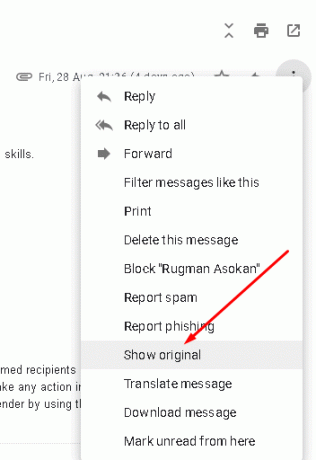
- Når det er gjort, åbnes mailen i en ny browserfane / -vindue. Derfra skal du klikke på Download original mulighed. Sørg også for at downloade filen som EML fil (skal du blot ændre .txt udvidelse til .eml


- Når downloadingen er afsluttet, skal du åbne den med dit skrivebords indbyggede e-mail-klient. Som standard skal det åbnes på den måde, da vi gemte det som EML-fil. Hvis den ikke gør det, skal du blot højreklikke på filen> Åbn med og vælge skrivebordets indbyggede e-mail-klient. Hvis dit skrivebord ikke har en, kan du downloade det Mailbird, en alternativ klient til Gmail
- Når du har åbnet den, kan du se den vedhæftede fil, som Gmail ikke kunne downloade. Højreklik på det, og vælg at åbne det med det samme eller gemme det. Hvis filen skal komprimeres, skal du gemme den, komprimere den og derefter åbne den.
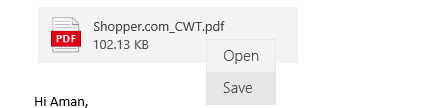
Relaterede artikler:
- Sådan slettes automatisk e-mails i Gmail [Guide]
- Sådan markeres alle e-mails som læst i Gmail
- Hvad er Gmail-forum, og hvordan oprettes et?
- Sådan blokeres og blokeres afsendere på Gmail Web
- Sådan skjules Google Meet-knapper fra Gmail
- Sådan løses Gmail venter på synkroniseringsfejl på enhver Android-enhed
- Sådan slukkes browseren i appen i Gmail og Google App
Hvis du har gennemgået alle trin, er det alt hvad du skal gøre for at løse dette problem i Gmail. Dette smukt tilføjer for at være en modstand mod problemet, og der er endnu ingen løsning at anvende inden for selve Gmail-klienten. Sørg også for, at du har en indbygget e-mail-klient på dit skrivebord, eller download og installer et alternativ. Når det er sagt, håber vi at læse artiklen ovenfor har udstyret dig med lidt information. Fortæl os venligst ved at kommentere nedenunder, hvis du har yderligere spørgsmål vedrørende det samme.
Tjek også vores Tips og tricks til iPhone, PC tip og tricksog Android Tips og tricks hvis du har spørgsmål til det eller ønsker hjælp. Tak skal du have!
Jeg er Aman og skriver i over 3 år under et diversificeret sæt emner. Jeg er beæret over at have muligheden for at være en del af getdroidtips.com, og jeg er taknemmelig for at kunne bidrage til et så vidunderligt samfund. Jeg er født i Indien og rejser og arbejder eksternt.



